Веб-интерфейс АРМ инженера
АРМ инженера используется для первичной настройки и обслуживания детекторов серии TMS.13 на объекте. Для корректной работы детектора необходимо задать направление детектирования и точные настройки расположения детектора относительно дороги — это позволяет детектору правильно интерпретировать регистрируемые данные.
Для правильной интерпретации объектов Системой и подсчёта статистики необходимо связать получаемые детектором данные с полосами и условными зонами детектирования.
АРМ инженера позволяет настроить все параметры в удобном графическом интерфейсе. При этом все настройки детектора могут быть записаны в память выбранного детектора и прочитаны из памяти детектора для перенастройки.
Веб-интерфейс АРМ инженера состоит из:
- Графического интерфейса
- Информационной панели
- Бокового меню (панель управления и блоки управления)
- Блока мониторинга данных
- Ленты времени
Графический интерфейс
Центральную часть веб-интерфейса АРМ инженера занимает блок, в котором осуществляется визуальная настройка и контроль вводимых параметров.
Графический интерфейс представлен в виде схематического изображения дороги на координатной плоскости, с помощью которого настраивается количество полос, направление, зоны детектирования и др.

При наведении курсора мыши на зоны появляется всплывающее окно с информацией о зоне детектирования:
- Индекс зоны в детекторе
- Индекс полосы в детекторе
- Длина зоны
- Ширина зоны
- Начальная точка зоны
- Конечная точка зоны

После наведения курсора на элемент дороги и нажатия на левую кнопку происходит следующее:
Клик на полосу— в боковой панели происходит перемещение на вкладкуПолосыдля возможности быстрого изменения параметров выбранной полосы.

Клик на зону— в боковой панели происходит перемещение на вкладкуЗоныс возможностью редактирования данного блока, для быстрого изменения параметров выбранной зоны.

При наведении на точку, визуализирующую детектор— появляется всплывающая информация о детекторе (имя и тип детектора, тип антенны и др.), мышью можно захватить точку расположения детектора и перемесить ее по осиX.

- Клик правой кнопкой мыши на дорогу — определение расстояния до детектора (показывается в правом нижнем углу окна).
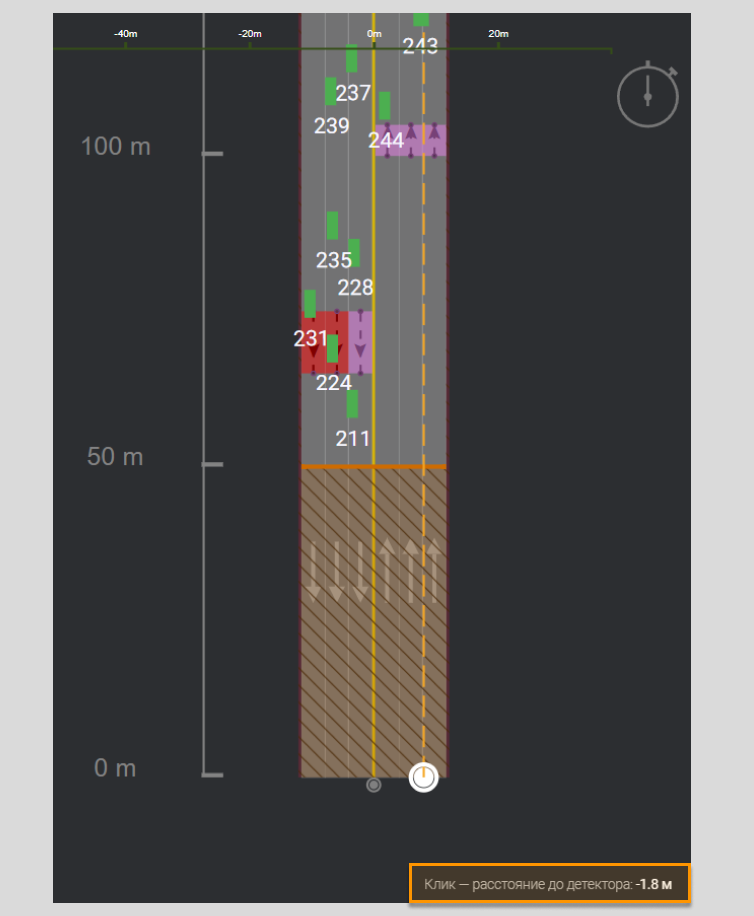
Информационная панель
В верхней части веб-интерфейса АРМ инженера расположена информационная панель. На панели отображается версия библиотеки адаптера, а также информация о детекторе: тип антенны, прошивка и IP-адрес.
Параметры информационной панели
| Поле | Описание |
|---|---|
| Адаптер | Версия прошивки адаптера, маркер статуса работы адаптера: - зелёный — данные приходят с адаптера - красный — адаптер не запущен, либо данные не приходят с адаптера |
| Детектор | Тип антенны, версия прошивки детектора, маркер статуса работы детектора: - зеленый — работающий детектор, - красный — неработающий детектор |
| IP-адрес | IP-адрес детектора |
| Кнопка-переключатель | Кнопка-переключатель включения/выключения режима трекирования |
| Чек-бокс "Показывать ID" | Чек-бокс включения функции отображения Системой ID-номеров объектов |
| Индикация занятости | Чек-бокс для переключения зон в режим обнаружения в них ТС (вне зависимости от направления движения ТС). Если зона занята — передается значение 1, если зона свободна — 0. При входе в ленту времени индикация занятости включается автоматически, так как она необходима для работы ленты времени. |
| Кнопка "Вкл. запись" | Отображается в режиме трекирования. Кнопка включения записи треков объектов в файл или кнопка остановки записи. |
| Плеер | Отображается в режиме воспроизведения записи трека из файла. Кнопки управления воспроизведением. |
Боковое меню
Справа расположено боковое меню, которое состоит из сворачиваемой Панели управления и нескольких сворачиваемых блоков с набором инструментов для редактирования и полей для ввода значений (блоки управления Детектор, Настройки и Трекирование).
Панель управления

Параметры Блока управления
| Название | Описание |
|---|---|
| Подключение к детектору | Вызов всплывающего окна для подключения к детектору |
| Получить дорогу | Получение дороги, настроенной/сохраненной на детекторе, и отрисовка ее в графическом интерфейсе |
| Отправить дорогу | Отправка дороги, настроенной в интерфейсе, на детектор |
| Записать в файл | Запись отрисованной/настроенной дороги в конфигурационный файл |
| Отрисовать из файла | Отрисовка дороги в графическом интерфейсе согласно параметрам, сохраненным в конфигурационном файле Если в файле сохранены треки объектов, можно также воспроизвести траектории их движения. |
| Перезагрузить детектор | Перезагрузка детектора |
| Сбросить настройки | Сброс детектора к заводским настройкам |
| Инициализация дороги | Принудительное выставление базовой точки в начало координатной плоскости (в ноль) |
| Расширенный режим | Включение режима работы детектора, при котором просматриваются и регистрируются все объекты (сырые цели) на местности всей области детектирования |
- Отправить дорогу — используется, только если дорога полностью настроена
- Сбросить настройки — кнопка не сбрасывает сетевые настройки детектора
- Инициализация дороги — данная функция используется при каждом подключении к детектору
Блок управления 'Детектор'
Блок управления Детектор в боковой панели справа представлен в виде информации о детекторе, а также вкладок с настройками физических характеристик детектора, полос и зон. Данные вкладки (Настройки, Полосы, Зоны) подробно описаны позже, в разделе Настройка детектора.

Параметры блока Детектор
| Поле | Описание |
|---|---|
| Название | Отображение имени детектора |
| Тип детектора | Отображение типа детектора |
| Тип интерфейса | Отображение типа подключения к детектору |
| Статус детектора | Автоматическое отображение маркера, который соответствует статусу работы детектора: - зеленый — работающий детектор, - красный — неработающий детектор |
| Параметры сети детектора | Для просмотра или изменения параметров сети детектора необходимо развернуть вкладку Показать. Появившиеся формы предназначены для смены сетевых параметров детектора. Для изменения параметров подсети детектора в формы вносятся новые данные. |
| Получить | Запрос на получение сетевых параметров детектора |
| Отправить | Отправка в детектор новых параметров подсети детектора |
| IP-адрес детектора | IP-адрес детектора |
| Маска подсети детектора | Значение маски подсети для определения по IP-адресу адреса подсети и адреса узла подсети детектора |
| Шлюз детектора | Адрес шлюза детектора, обеспечивает пересылку информации между различными IP-подсетями |
| NTP-сервер | Сервер для синхронизации времени детектора с местным временем |
| Отправить | Синхронизация времени ДТ с местным временем |
| Дополнительные параметры | Для просмотра или изменения дополнительных параметров детектора необходимо развернуть вкладку Показать. Получение данных параметров невозможно на старых прошивках, таких как 2.1.1 и 3.0.0 (для ДТ Т-25). Количество доступных параметров зависит от типа детектора: - Для ДТ-25 доступны параметры Параметр калибровки, Кривые Безье и Частотный диапазон - Для ДТ-35 доступны параметры Параметр калибровки и Кривые Безье. |
| Параметр калибровки | С помощью переключателя можно включить/выключить калибровку между платой с DSP и антенной |
| Кривые Безье | При включении данной настройки детектор будет строить дорогу в соответствии с её реальным изгибом |
| Частотный диапазон Только для ДТ Т-25 с рабочими частотами 59–64 и 76–83 | Изменение частотного диапазона детектора — все параметры можно редактировать после получения их с детектора (т. е. после нажатия кнопки «Получить»). Доступные значения параметра: 77 и 80. |
| Получить | Запрос на получение дополнительных параметров от детектора. |
| Отправить | Кнопка Отправить общая для всех параметров, с её помощью можно отправить значения всех переключателей и поля. |
Блок управления Настройки
Блок предназначен для выставления настроек полос и зон дороги, а также настроек детектора. Настройки сгруппированы по вкладкам:
Блок управления Трекирование
Блок предназначен для включения режимов Трекирование и Трассировка. Также блок можно включить или выключить клавишей F1.

Возможность включения режима Трассировка появляется только после активации режима Трекирование.
Параметры блока Трекирование
| Параметр | Описание |
|---|---|
| Трекирование | Переключатель режима Трекирование |
Чек-бокс Показывать ID | Чек-бокс для включения отображения на экране ID-номеров объектов |
Чек-бокс Индикация занятости | Чек-бокс для переключения зон в режим обнаружения в них ТС (вне зависимости от направления движения ТС) |
Кнопка Вкл./Выкл. запись или мини-плеер | Кнопка включения записи трека и окончания записи трека или кнопки управления воспроизведением записанных треков объектов |
| Трассировка | Переключатель режима Трассировка |
Блок мониторинга данных
Блок мониторинга данных представляет собой таблицу, в которой в реальном времени отображаются данные об объектах, регистрируемых Системой.
Данная таблица блока будет заполнятся данными при включении функции Трекирование. Блок можно раскрыть или свернуть нажав на стрелку.

Блок мониторинга данных состоит из двух вкладок Объекты и PVR. Вкладки также можно переключать с помощью клавиши F2.
Вкладка Объекты

| Параметр | Описание |
|---|---|
| # | ID номер, присвоенный объекту Системой |
| Х, м | Позиционирование отрисованного объекта на полотне по оси X |
| Y, м | Позиционирование отрисованного объекта на полотне по оси Y |
| Скорость, км/ч | Скорость объекта |
| Полоса | Индекс полосы на дороге |
| Фильтр (по полосе) | Фильтрация зарегистрированных объектов по выбранной в фильтре полосе или полосам |
| Длина, м | Длина объекта |
| Фильтр (по длине) | Фильтрация объектов по длине (от и до). |
Параметр фильтра длины объекта: в поле От, м можно ввести значение от 0 до 45 м, а в поле До, м от 0 до 45 м
Вкладка PVR

| Параметр | Описание |
|---|---|
| PVR | Количество данных PVR, собранных детектором |
| Кнопка сброса | Кнопка сброса всех записанных PVR |
| Время | Время фиксации PVR |
| # | ID-номер, присвоенный объекту Системой |
| Скорость, км/ч | Скорость объекта |
| Полоса | Номер полосы в детекторе |
| Фильтр (по полосе) | Фильтрация зарегистрированных объектов по выбранной в фильтре полосе или полосам |
| Зона | Порядковый номер зоны на полосе |
| Длина | Длина объекта, зарегистрированная Системой |
| Фильтр (по длине) | Фильтрация объектов по длине (от и до) |
Параметр фильтра длины объекта: в поле От, м можно ввести значение от 0 до 45 м, а в поле До, м от 0 до 45 м.
Лента времени
Отслеживать длительность занятости зон детектирования можно с помощью ленты времени. Кнопка для перехода к ленте времени расположена в правом верхнем углу графического интерфейса.

При нажатии на кнопку откроется страница ленты времени.

При входе в ленту времени индикация занятости включается автоматически. Для отключения режима можно использовать чек-бокс в информационной панели.
В верхней части страницы расположены ленты времени для каждой из наблюдаемых зон. В правой части ленты подписано, какой зоне соответствует лента. Лента показывает, была зона занята или свободна в определенные промежутки времени.

Временная шкала описывает последние 2 минуты. Начало шкалы (слева) — 120 секунд назад, конец шкалы (справа) — 0 секунд назад,
одно деление шкалы соответствует 1 секунде. Деление закрашивается красным, если в эту секунду в зоне находилось ТС.
Иначе деление остаётся чёрным. Внизу окна находится схематичное изображение дороги.
Ленты работают в режиме отслеживания занятости: зона считается занятой, если в ней находится ТС, вне зависимости от того, совпадает ли направление ТС с направлением зоны или нет. При входе в ленту времени индикация занятости включается автоматически. Для отключения либо включения режима можно использовать чек-бокс в информационной панели.
Для выхода нажмите кнопку Выйти из ленты времени, расположенную в правом верхнем углу страницы.